olen huomannut, että Outlook-nyt muuntaa kirjoitetut hymiöt itse värikäs hymiö emoji, kun kirjoitat viestiä.
se on söpöä ja kaikkea muuta, mutta tietysti emojeja on paljon enemmän ja niitä lisätään jatkuvasti lisää. I thefor oli seuraavat kysymykset emoji tukea Outlookissa;
- mitä emoji parhaillaan tuetaan?
- miten asetan nämä emojit?
- lisää emojeja?,
 Outlook todellakin on päivitetty täysin tue värikäs emoji ja hiljattain standardoitu emoji lisätään kautta päivityksiä Windows.
Outlook todellakin on päivitetty täysin tue värikäs emoji ja hiljattain standardoitu emoji lisätään kautta päivityksiä Windows.
niiden lisääminen sähköposteihisi ei välttämättä ole liian ilmeistä, mutta sitä ei ole vaikea tehdä lainkaan, ja voit lisätä pikanäppäimiä niille, joita käytät eniten.
mitä emojia tällä hetkellä tuetaan?
 Windows 10 (Versio 1903 päivästä Toukokuuta 2019, Versio 1909 marraskuussa 2019, Version 2004 toukokuusta 2020 ja Versio 20H2 päivästä lokakuuta 2020) tällä hetkellä tukee Unicode-12.0., Tämä on standardoitu merkistö, joka sisältää yli 1000 emoji (Emoji Versio 12.0) ja Windows sisältää värikkäitä versioita käytännössä ne kaikki.
Windows 10 (Versio 1903 päivästä Toukokuuta 2019, Versio 1909 marraskuussa 2019, Version 2004 toukokuusta 2020 ja Versio 20H2 päivästä lokakuuta 2020) tällä hetkellä tukee Unicode-12.0., Tämä on standardoitu merkistö, joka sisältää yli 1000 emoji (Emoji Versio 12.0) ja Windows sisältää värikkäitä versioita käytännössä ne kaikki.
Edellisen Windows 10-julkaisut (1809, 1803, jne…) sisältävät tuki aiemmin Unicode-standardeja (joka oli uusinta tuohon aikaan) ja sisältää vähemmän emoji.
näe värikäs emoji versiot Outlook, tarvitset seuraavat;
- Windows 10 tai Windows 8.,1 (osittainen tuki)
– JA - Outlook 2016, Outlook 2019 tai Outlook on osa Microsoft 365-tilaus
Kun käytät aiemman Outlook-version tai Windows, voit silti nähdä emoji, mutta vähemmän yksityiskohtainen musta ja valkoinen versio.
Huomautus: Kun käytät msi-pohjainen asennus Outlook 2016 (tunnetaan myös nimellä Volume License-asennukset), sitten värikäs emoji ei tueta.
miten asetan nämä emojit?,
 Kun olet löytänyt ulos jo, voit lisätä joitakin perus hymiö emoji kirjoittamalla niiden luonne-pohjainen versio ja Outlook automaattisesti muuntaa ne heidän värikäs emoji version kautta automaattisen Korjauksen.
Kun olet löytänyt ulos jo, voit lisätä joitakin perus hymiö emoji kirjoittamalla niiden luonne-pohjainen versio ja Outlook automaattisesti muuntaa ne heidän värikäs emoji version kautta automaattisen Korjauksen.
Voit lisätä minkä tahansa emoji 2 eri tavoin.
Menetelmä 1: Windows 10 vain
 nopein tapa lisätä emoji on avaamalla Emoji Paneeli kautta yksi seuraavista pikanäppäimet;
nopein tapa lisätä emoji on avaamalla Emoji Paneeli kautta yksi seuraavista pikanäppäimet;
- Windows-logo-näppäin + ;
- Windows-logo-näppäin + .,
Kun Emoji Paneeli on auki, voit joko kirjoittaa kuvaus etsi emoji tai etsi emoji paneeli.
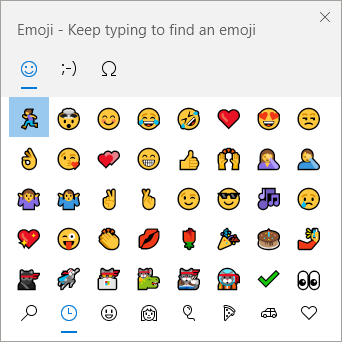
Emoji Paneeli Windows 10.
Menetelmä 2: Kaikki Windows-versiot
 Toinen tapa lisätä emoji osaksi sähköposteja on kautta Symboli komento.
Toinen tapa lisätä emoji osaksi sähköposteja on kautta Symboli komento.
- valitse Lisää-välilehti viestiäsi laadittaessa.
- Kun olet vastaat tai huolinta sähköpostitse sisällä lukuruutu, sinun täytyy klikkaa ”Pop ulos” – painiketta yläreunassa Käsittelyssä Ruudussa ensin.,
-
Valitse Symboli-painiketta (oikeassa reunassa) ja valitse: Lisää Symbolit.
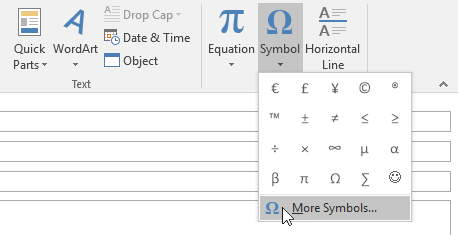
- Aseta fontti: Segoe UI Emoji.
- kun käytät Windows 7: ää, voit lisätä mustavalkoisen version Segoe UI-symbolin fontin kautta. Jos vastaanottaja tukee värikästä emojia, värikäs versio näkyy edelleen.
- kaikki kirjasimen merkit eivät ole varsinaisesti emojeja. Voit joko vierittää luetteloa alaspäin päästäksesi niihin tai käyttää osajoukon pudotuslistaa., Subsets, jotka sisältävät mielenkiintoisia emoji, joka muuntaa värikäs versiot ovat;
- Sekalaista Tekniset
- Erilaiset Symbolit
- Höpsöjä
- Laajennetut Merkit – taso 1 (suurin osajoukko emoji)
- Valitse emoji, jotka haluat lisätä ja paina Lisää-painiketta.
- sulje ikkuna painamalla Peruuta-painiketta.
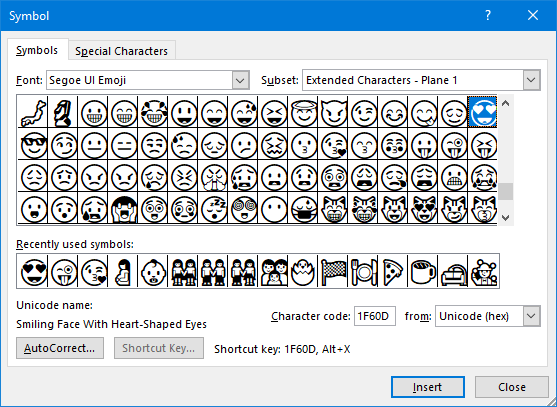
Kaikki emoji sisältyvät Segoe UI Emoji fontti ja näyttää väriä, kun lisätään Outlookiin.,
huomaa: ihmisten sukupuolen tai ihonvärin muuttamiseksi emoji katso: Emojin ihonsävyn, sukupuolen tai ammatin muuttaminen Outlookissa tai muissa toimistosovelluksissa. Tämä opas sisältää myös vaihtoehtoisen, graafisemman tavan valita emoji lisätä.
Extra Tip! Lisätä omia Emoji lyhytkoodit
 onko emoji, jotka käytät usein ja haluavat pystyä nopeasti lisätä niitä?
onko emoji, jotka käytät usein ja haluavat pystyä nopeasti lisätä niitä?
- Käytä yllä olevia ohjeita, valitse emoji Symboli-luettelosta.
- paina Automaattisen korjauksen… – painiketta ikkunan vasemmassa alakulmassa.,
- Automaattikorjausikkuna aukeaa ja näyttää valitsemasi emojin värikkään version. Voit kirjoittaa oman lyhytnumeron” Vaihda ” kenttään.
- lisätä emoji sähköpostitse kautta shortcode, vain kirjoittaa lyhytnumeroon ja paina välilyöntiä tai anna ja se muunnetaan automaattisesti.
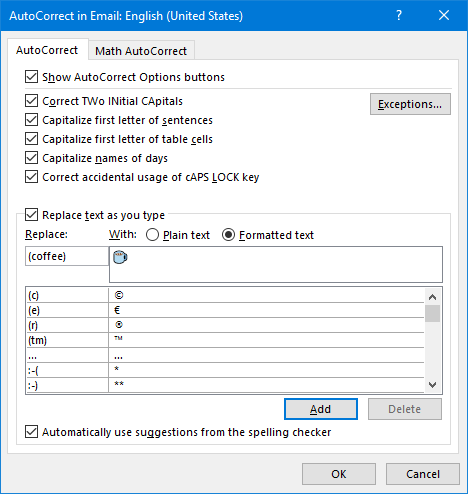
Käytä automaattisen Korjauksen luoda shortcode (kahvi) helposti lisätä kuuma juoma emoji.
Advanced extra tip!
onko sinulla codepoint (viitekoodi) emojille?, Aseta sitten Fontti Segoe UI Emoji ensin ja kirjoita tämä viitekoodi sähköpostiisi ja paina ALT + X tämän koodin jälkeen. Sen jälkeen se muunnetaan myös emojiksi.
esimerkiksi ylläolevan ”kahvi” – emojin voi kirjoittaa 2615 ja painaa sitten ALT+X.
lisää emojeja?
 totta kai! Unicode-12 työ valmistui 5. Maaliskuuta 2019 ja sisältää 61 uusi emoji merkkiä (Emoji Versio 12.0).
totta kai! Unicode-12 työ valmistui 5. Maaliskuuta 2019 ja sisältää 61 uusi emoji merkkiä (Emoji Versio 12.0).
Tukea näitä emoji lisättiin vuonna sitten uusin suuri Windows 10-päivitys (1903), joka on julkaistu Toukokuussa 2019., Tämä automaattisesti lisää tukea heille myös Outlookissa.
Unicode-13 työ on saatu päätökseen 10. Maaliskuuta 2020 ja sisältää 55 uutta emoji-merkkiä sekä sukupuolineutraaleja emoji malleja olemassa olevia emoji. Microsoft lisää siihen tukea seuraavassa merkittävässä Windows 10-päivityksessä, joka ilmestyy keväällä 2021 (versio 21h1).
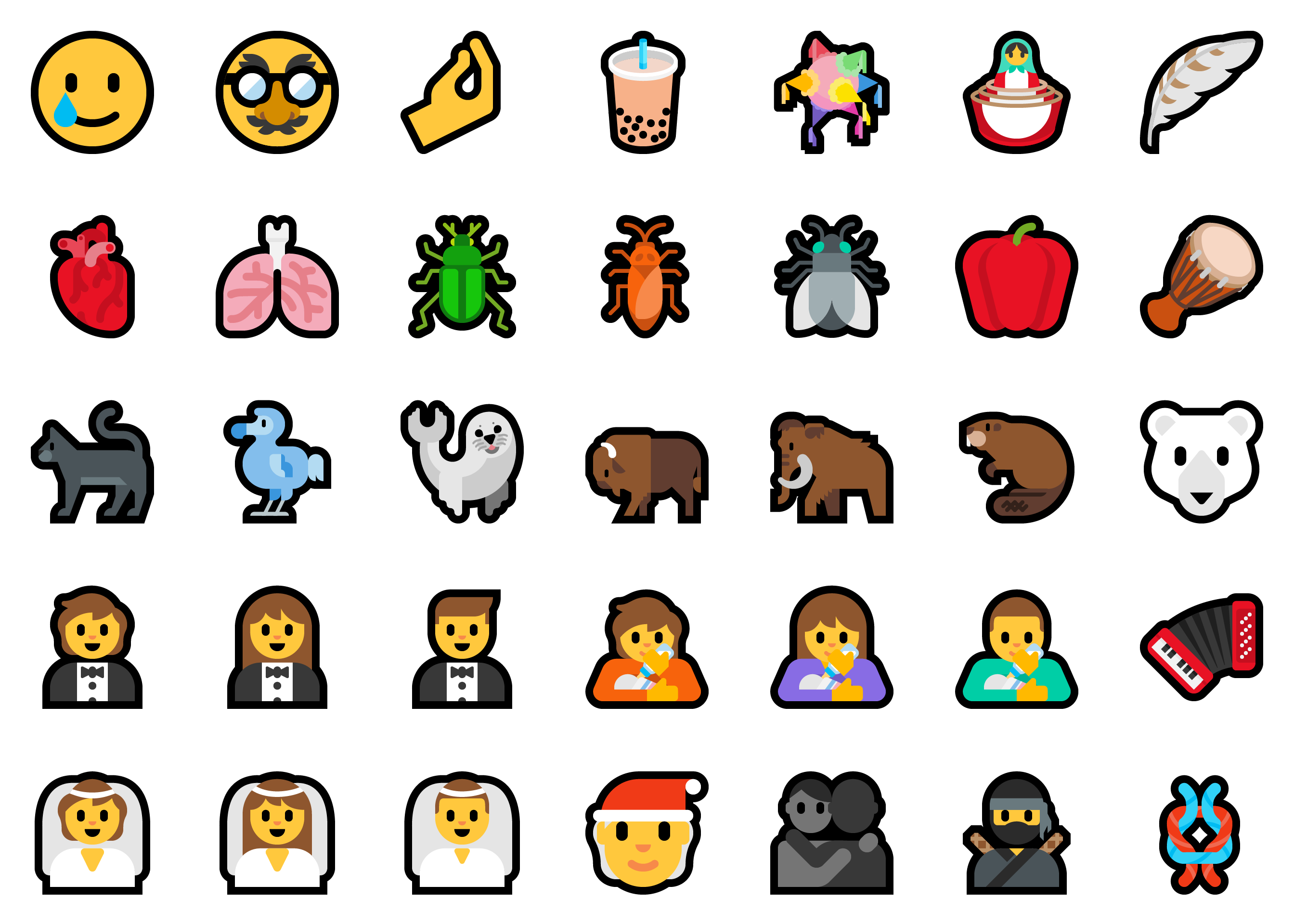
Näyte uusi emoji, että lisätään Keväällä 2021 päivitys Windows 10 (21H1).